没网络能重装系统吗 电脑没网络怎么重装系统
时间:2020-12-28作者:haoxt
电脑使用久了难免会遇到一些故障,大部分用户都会选择重装系统,很多重装系统方法都是要网络,因为要下载重装所需的系统镜像。但是有时候电脑就是没网络,那么没网络能重装系统吗?一般下载系统镜像需要网络,重装过程可以不需要网络,下面小编跟大家详细说明电脑没网络怎么重装系统的方法。
到亲戚家,或者网吧,制作U盘启动盘:U教授制作U盘启动盘教程
2、下载系统镜像:电脑公司win10专业稳定版32位系统下载v2020.12
3、把系统镜像复制粘贴到U盘的GHO目录下,再下载一个驱动精灵离线版放U盘,准备工作完成
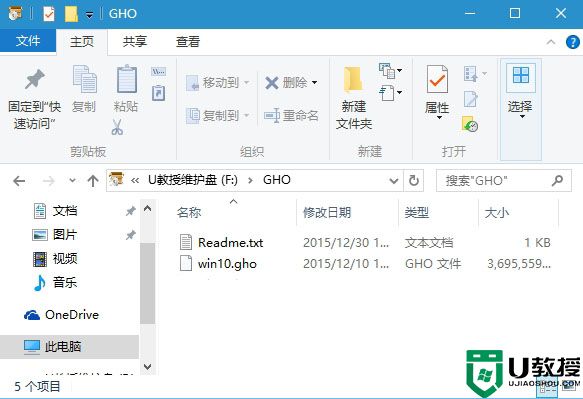
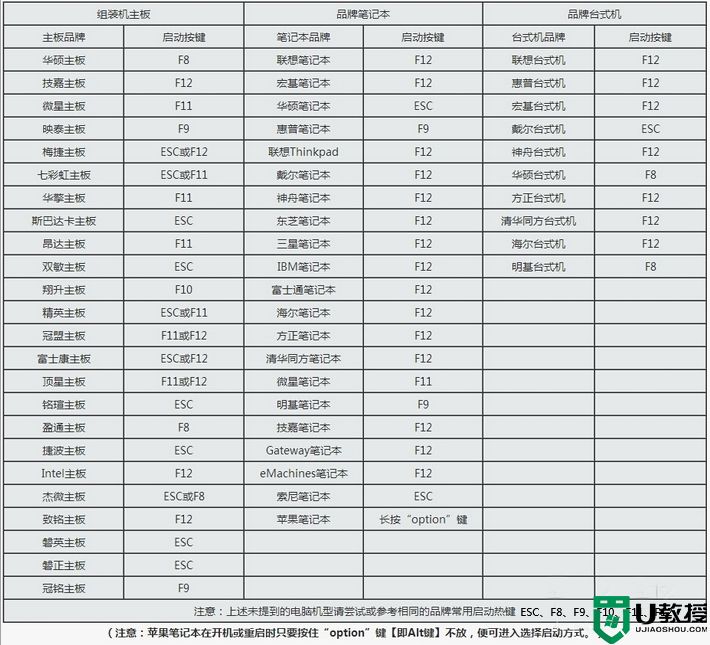
2、弹出启动引导菜单选择对话框,选择USB选项,或者含有U盘品牌名称的选项,比如KingstonDT,sandisk,Generic Flash Disk等字眼,选择之后按Enter键。
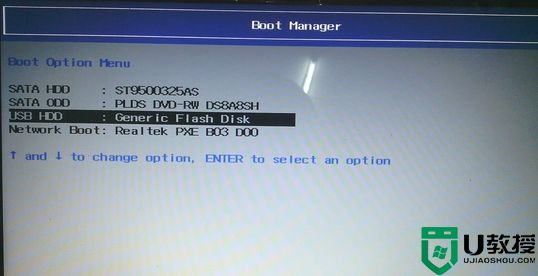
3、电脑之后会从U盘引导启动进入到U教授主菜单,选择【02】按回车,运行U教授WINPE。
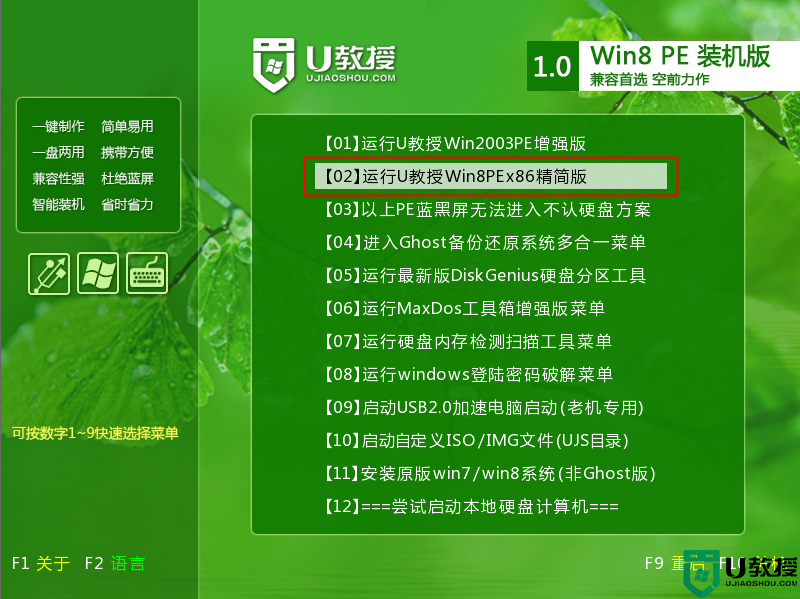
4、在U教授Winpe桌面上,双击打开【U教授PE一键装机】,GHO ISO WIN映像路径会自动打开放在U盘的系统镜像文件,接下来选择安装盘符,一般是C盘,由于不同的电脑显示盘符会不同,大家最好再根据分区容量或卷标来判断C盘的位置,选好之后,点击确定。
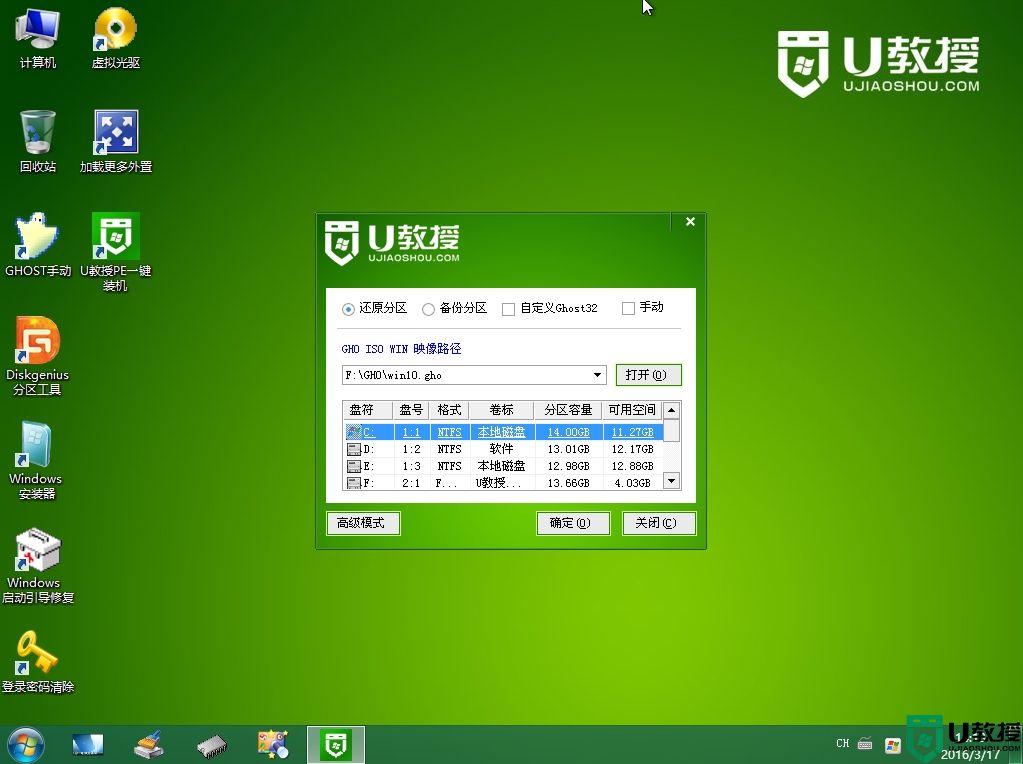
5、弹出提示框,提醒用户后面操作会使C盘数据丢失,确认无误,选择是。
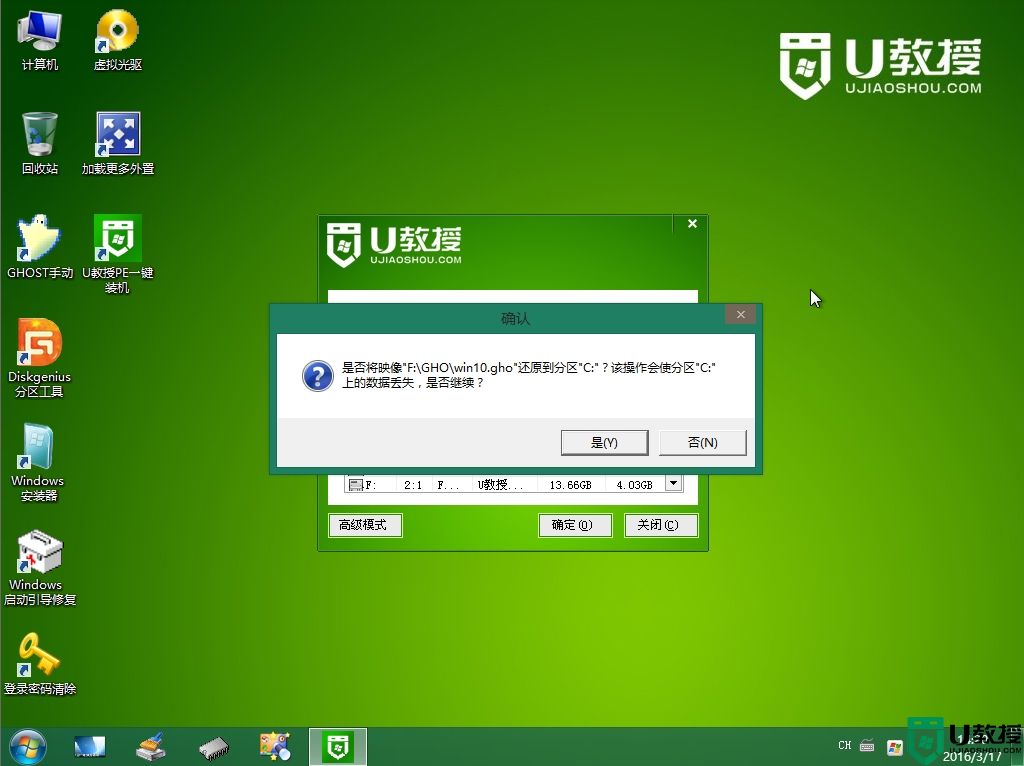
6、转到这个界面,执行系统安装部署到C盘的过程。
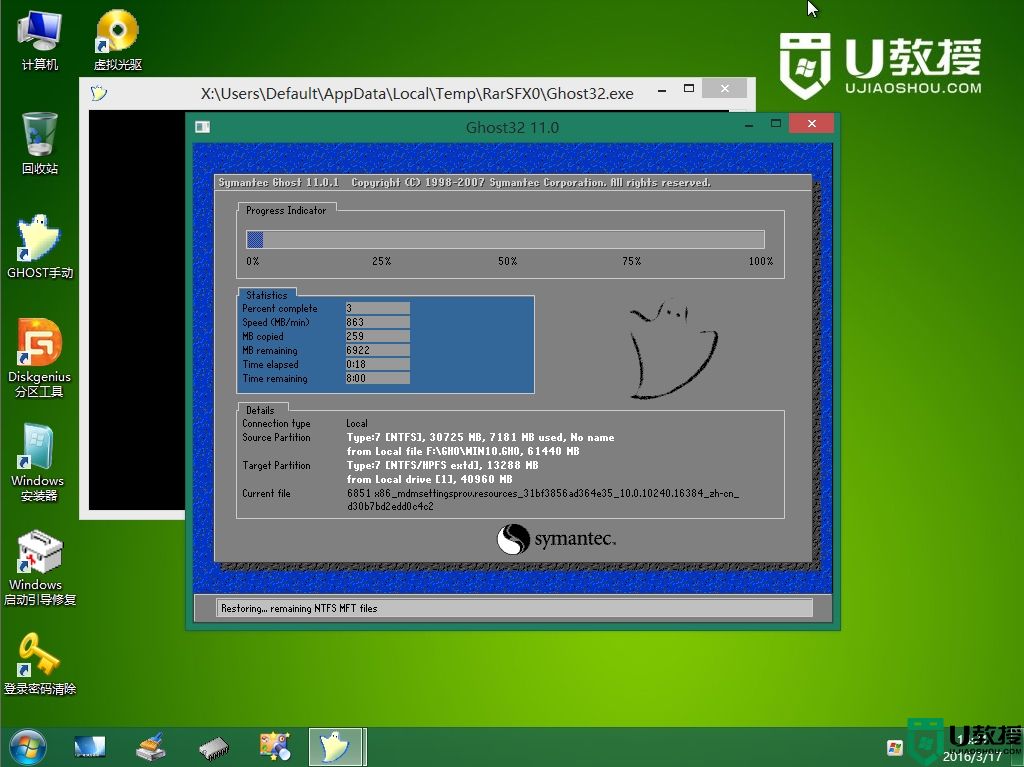
7、ghost完成之后,点击立即重启,重启过程中要拔出U盘。
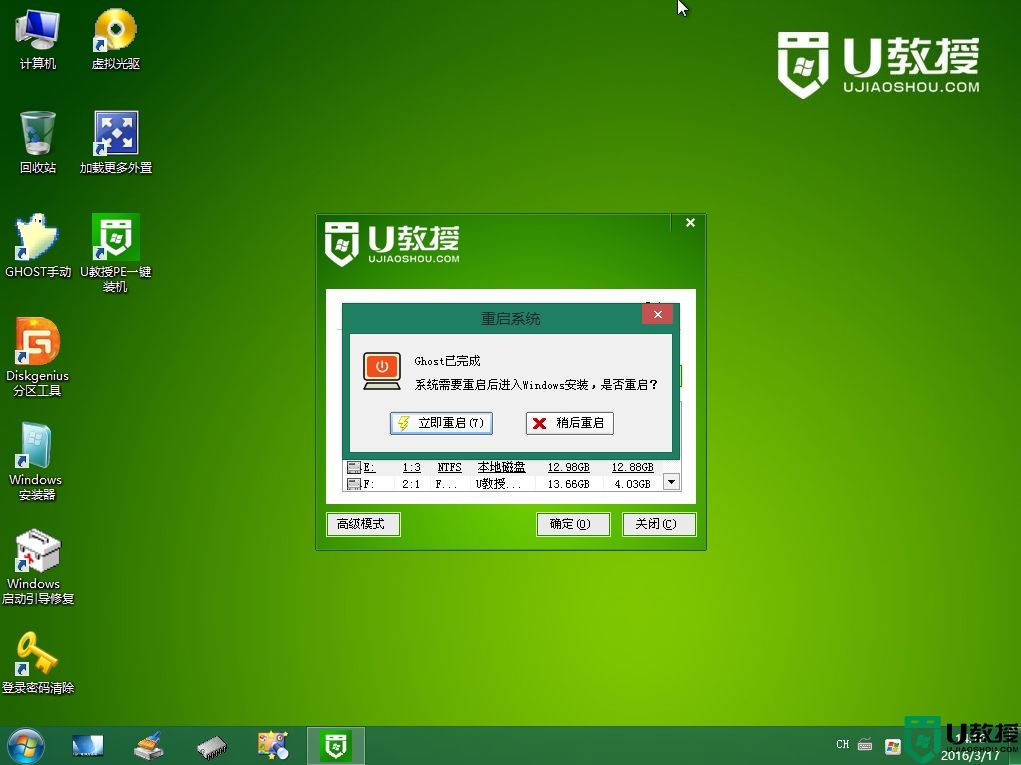
8、重启进入到这个界面,执行系统安装过程,包括系统组件安装、驱动安装、系统设置以及系统激活等操作。
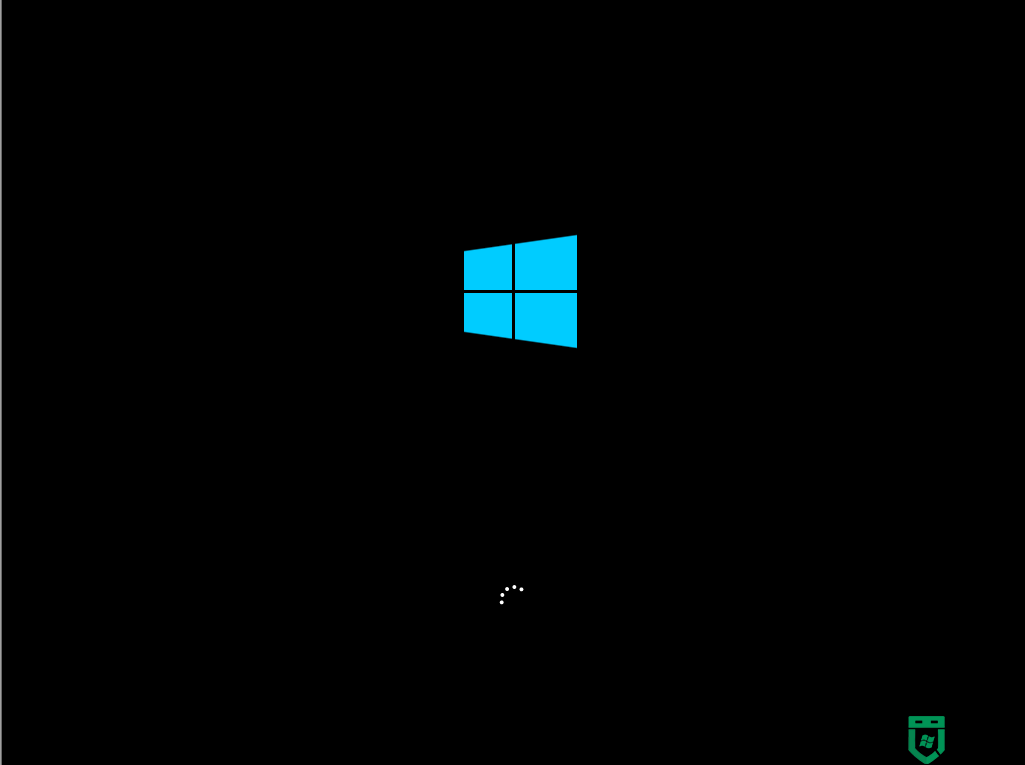
9、最后启动进入全新的系统桌面,电脑重装系统过程结束。接着打开驱动精灵离线版,给电脑安装驱动。
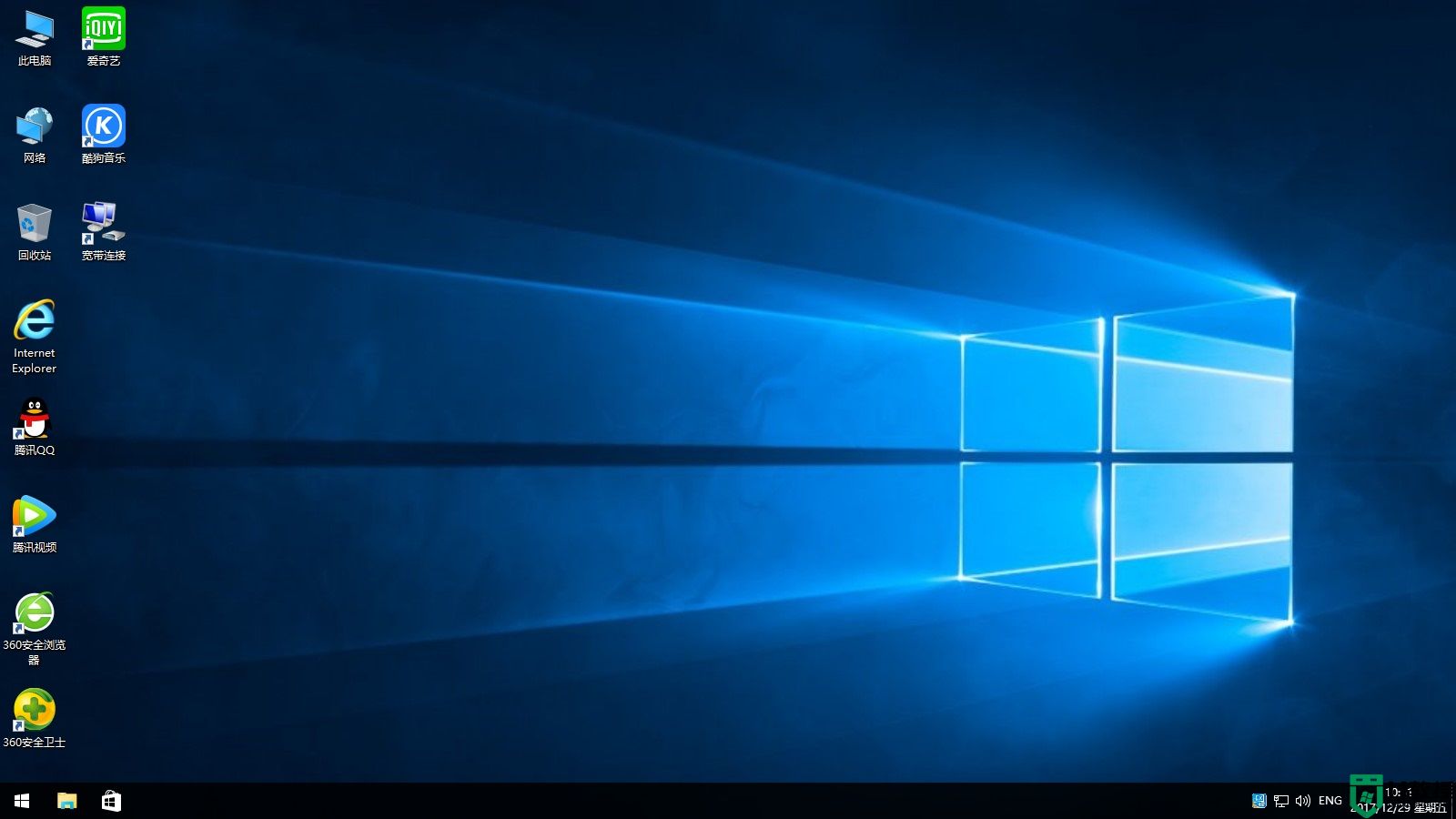
以上就是没网络重装系统的方法,电脑没有网络是可以重装系统的,不过重装之前制作启动U盘依然需要用到网络,重装过程则不需要网络。
重装准备
1、准备一个8G容量U盘,备份U盘所有数据到亲戚家,或者网吧,制作U盘启动盘:U教授制作U盘启动盘教程
2、下载系统镜像:电脑公司win10专业稳定版32位系统下载v2020.12
3、把系统镜像复制粘贴到U盘的GHO目录下,再下载一个驱动精灵离线版放U盘,准备工作完成
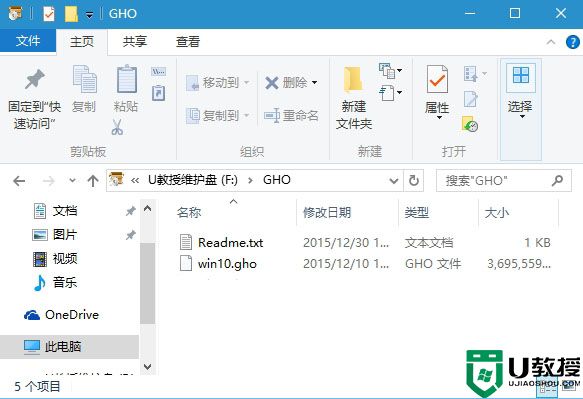
没网络重装系统步骤如下
1、回到家之后,在需要重装系统的电脑上插入U盘启动盘,在开机启动过程中,不停按F12或F11或Esc等启动热键,需要注意的是,不同电脑按键不同,查看下面表格找到对应的热键。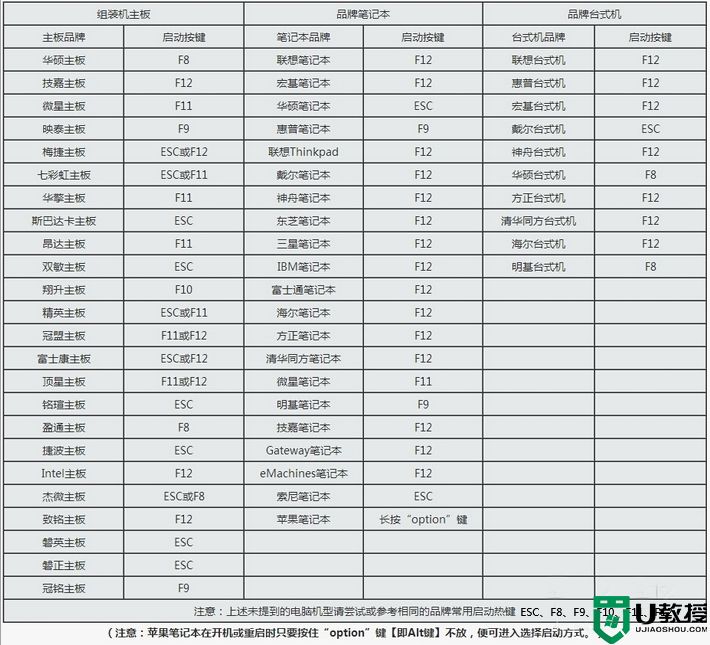
2、弹出启动引导菜单选择对话框,选择USB选项,或者含有U盘品牌名称的选项,比如KingstonDT,sandisk,Generic Flash Disk等字眼,选择之后按Enter键。
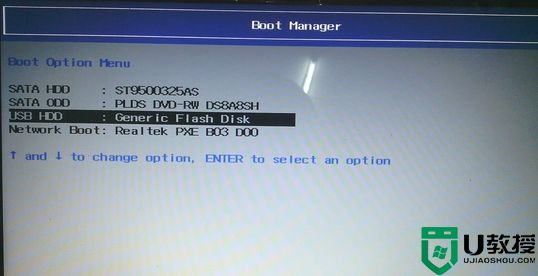
3、电脑之后会从U盘引导启动进入到U教授主菜单,选择【02】按回车,运行U教授WINPE。
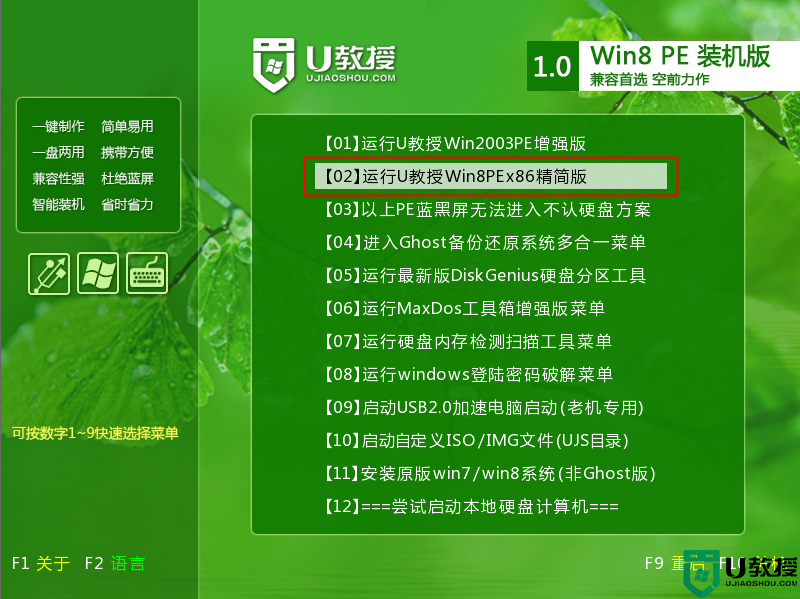
4、在U教授Winpe桌面上,双击打开【U教授PE一键装机】,GHO ISO WIN映像路径会自动打开放在U盘的系统镜像文件,接下来选择安装盘符,一般是C盘,由于不同的电脑显示盘符会不同,大家最好再根据分区容量或卷标来判断C盘的位置,选好之后,点击确定。
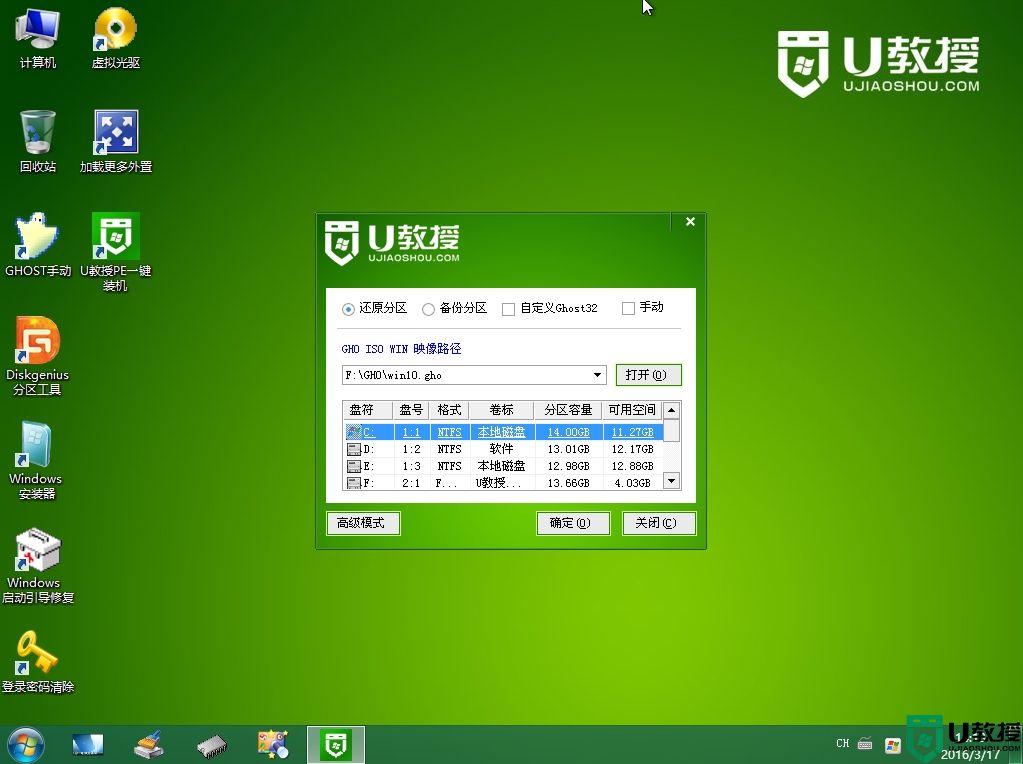
5、弹出提示框,提醒用户后面操作会使C盘数据丢失,确认无误,选择是。
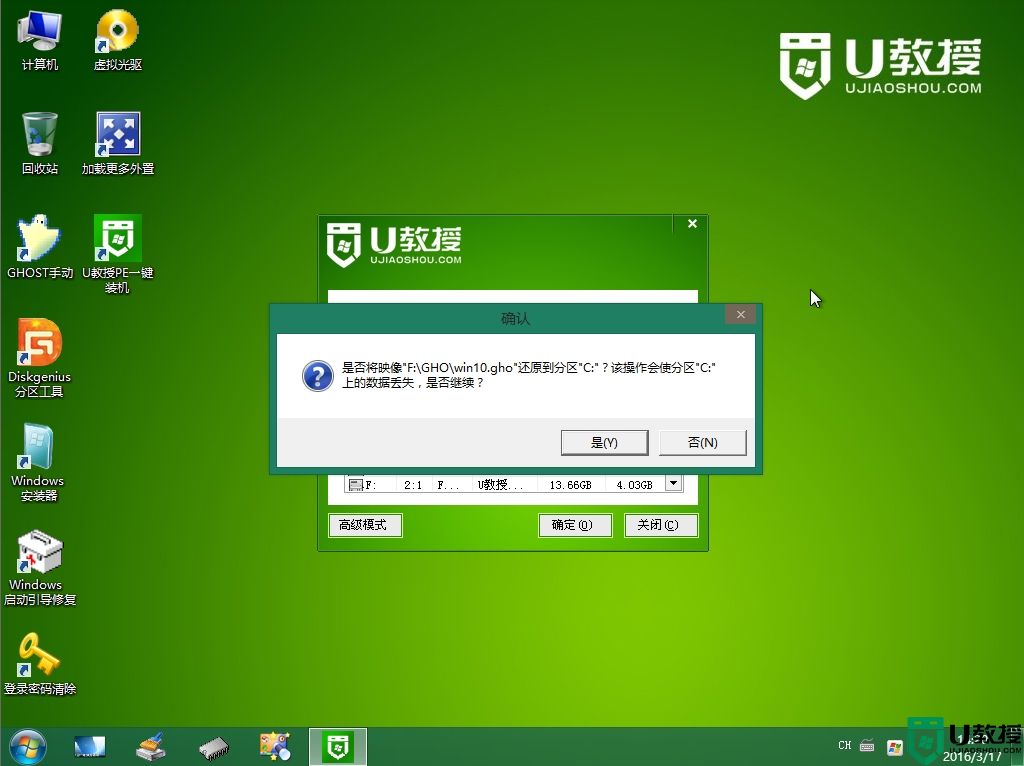
6、转到这个界面,执行系统安装部署到C盘的过程。
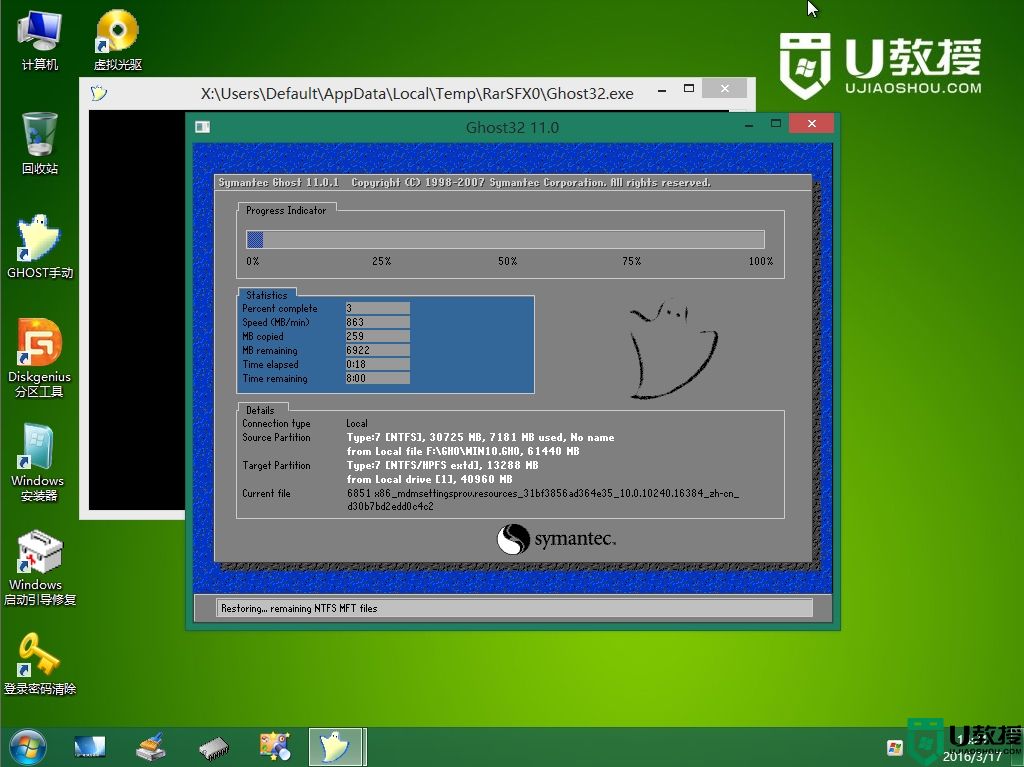
7、ghost完成之后,点击立即重启,重启过程中要拔出U盘。
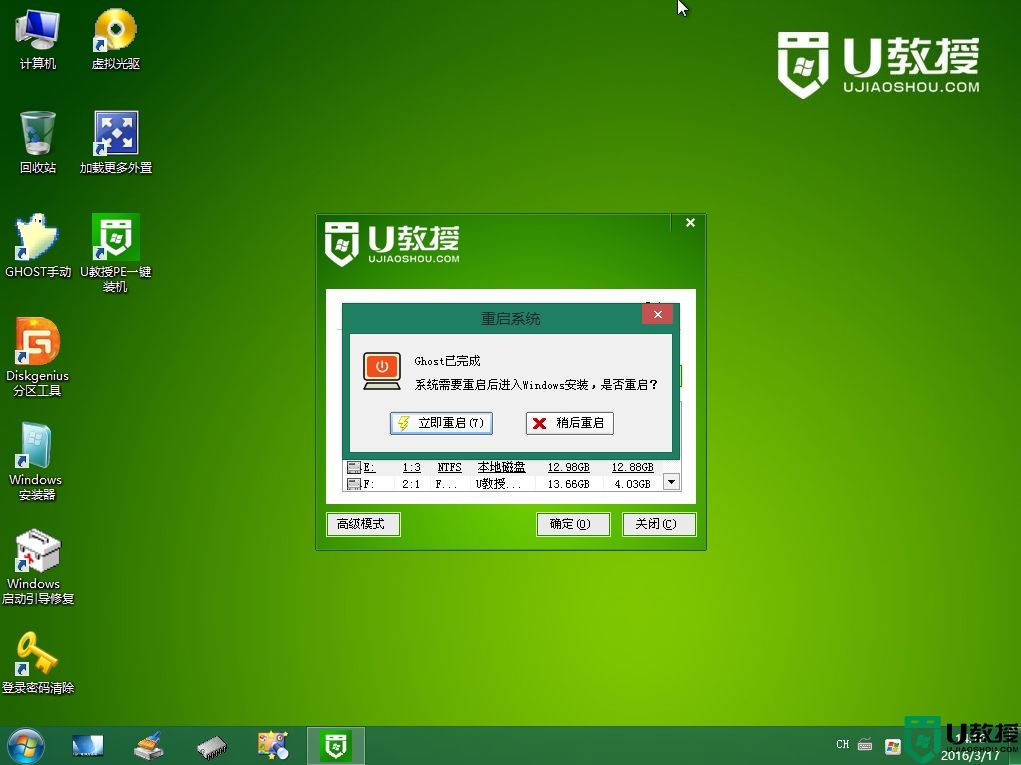
8、重启进入到这个界面,执行系统安装过程,包括系统组件安装、驱动安装、系统设置以及系统激活等操作。
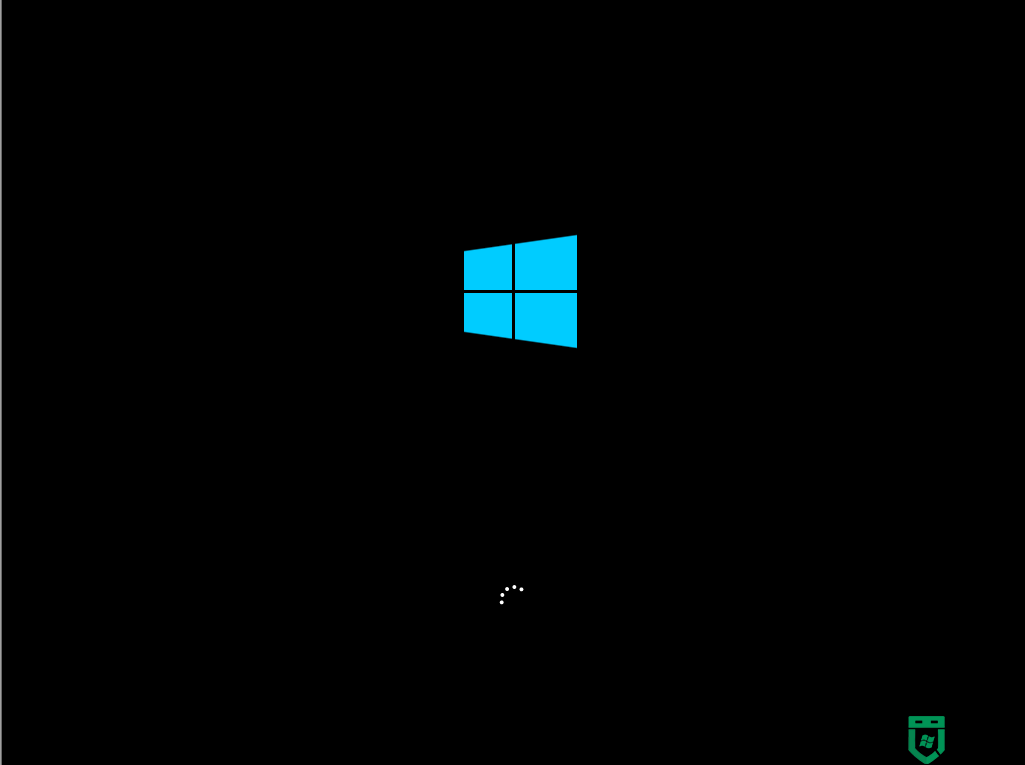
9、最后启动进入全新的系统桌面,电脑重装系统过程结束。接着打开驱动精灵离线版,给电脑安装驱动。
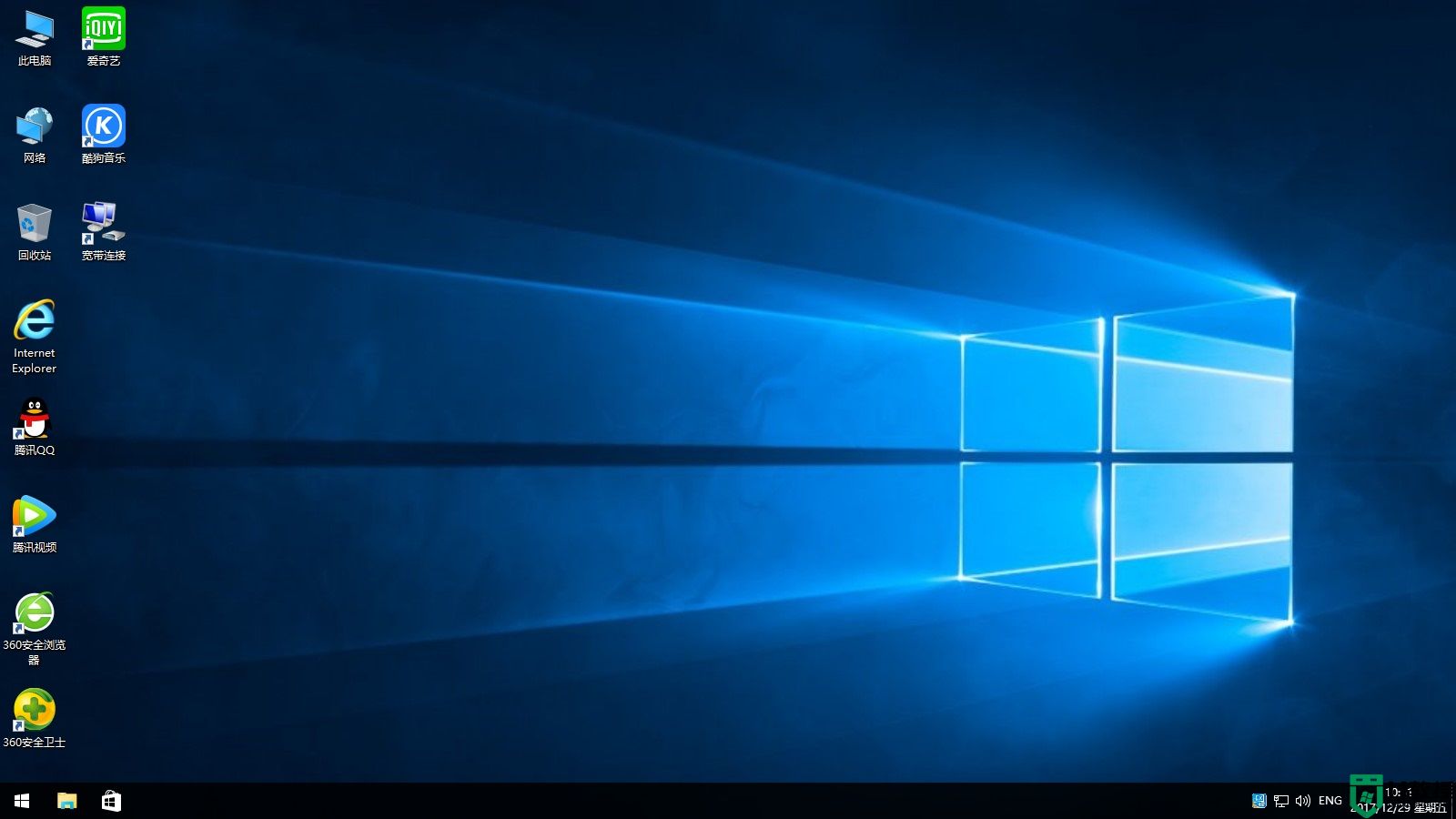
以上就是没网络重装系统的方法,电脑没有网络是可以重装系统的,不过重装之前制作启动U盘依然需要用到网络,重装过程则不需要网络。




